Avec le plan ambitieux de Google de passer des APK aux Android App Bundles (AAB) en tant que nouvelle norme pour les applications téléchargées sur le Play Store, vous vous demandez peut-être comment charger les fichiers AAB sur votre appareil Android. Le processus de chargement latéral des fichiers AAB est-il aussi simple que l’installation d’un APK ? C’est exactement ce dont nous allons discuter dans cet article et expliquer comment installer des App Bundles sur un appareil Android.
Installation d’ensembles d’applications Android : un guide étape par étape (2021)
Nous avons ajouté des méthodes pour télécharger des bundles d’applications et les installer dans cet article, ainsi qu’une brève explication sur ce que sont les bundles d’applications Android. Assurez-vous de lire jusqu’à la fin pour tout savoir sur l’installation d’applications Android sur votre appareil.
Que sont les bundles d’applications Android et comment se comparent-ils aux APK ?
Google a annoncé pour la première fois des bundles d’applications Android à Google I/O 2018 dans le cadre de ses efforts pour réduire la taille des applications Android. Avec App Bundles, Google Play génère des fichiers APK basés sur différentes configurations d’appareils telles que l’architecture du processeur, le DPI et les langues. Ces fichiers APK individuels ont un objectif spécifique sont appelés APK fractionnés. Et Google Play fournit ensuite la configuration appropriée de l’application (celle qui fonctionne le mieux pour votre appareil) via un processus appelé Dynamic Delivery.
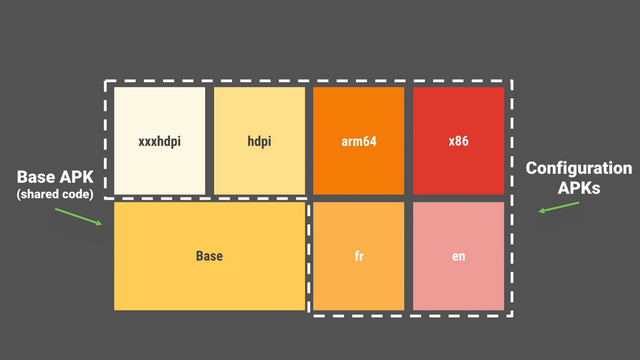
Ce qui rend les App Bundles importants maintenant, c’est que Google a récemment annoncé son intention de commencer à exiger la publication de nouvelles applications en tant qu’Android App Bundles (AAB) à partir d’août 2021. À l’avenir, les nouvelles applications sur Google Play utiliseront le format Android App Bundle (AAB) au lieu d’APK. De même, toutes les applications utiliseront Play Asset Delivery ou Play Feature Delivery au lieu d’OBB pour les fichiers d’extension, généralement utilisés dans les jeux. Pour plus d’informations, consultez cet explicatif détaillé sur APK vs AAB.
Pas besoin d’être un génie pour deviner que Google finira par imposer cette exigence aux applications existantes. En fait, les fabricants d’applications populaires tels qu’Adobe, LinkedIn, Netflix et Twitter ont déjà adopté le format. Et avec la dernière annonce de Google, les développeurs qui n’ont pas manifesté d’intérêt pour les bundles d’applications jusqu’à présent sont susceptibles de quitter le navire pour rationaliser le processus de livraison des applications.
Alors, comment le passage à l’AAB affecte-t-il le chargement des applications sur les appareils Android ? Eh bien, avec la montée en puissance des bundles d’applications, le processus de chargement latéral des applications est devenu compliqué. Au lieu d’un seul fichier d’installation APK, nous avons maintenant différents formats tels que .apks (une combinaison de fichier .apk et de tous les fichiers apk divisés), .xapk (fichier APK + fichier de données OBB) et .apkm (ensemble d’applications d’APKMirror site Internet).
Étant donné que les fichiers .aab sont directement téléchargés sur Google Play et que vous ne pouvez pas l’installer directement à l’aide du programme d’installation du package natif, vous ne trouverez pas facilement les fichiers .aab de vos applications préférées sur Internet. Si vous êtes développeur, vous pouvez utiliser l’outil bundle de Google pour générer des APK à partir d’un ensemble d’applications Android. Cependant, nous avons également ajouté une application gratuite capable d’installer des fichiers .aab à la fin de l’article si vous souhaitez tester un fichier .aab.
Comment télécharger des ensembles d’applications Android
Comme il n’y a pas de référentiel centralisé officiel pour télécharger les fichiers AAB sur les téléphones Android, nous devrons nous appuyer sur des sites d’hébergement d’applications tiers comme APKMirror pour le chargement latéral de bundles d’applications. Cependant, il y a un hic lorsque vous utilisez APKMirror pour les bundles d’applications. Le site Web APKMirror utilise son propre format pour les bundles d’applications appelé .apkm. Par conséquent, vous devrez utiliser l’application compagnon APKMirror Installer pour installer les fichiers .apkm.
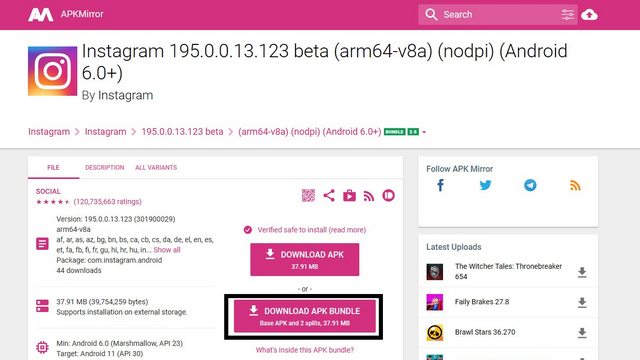
Pour télécharger un fichier .apkm, visitez APKMirror (lien de site Web), recherchez et ouvrez la liste de l’application que vous souhaitez télécharger, puis cliquez sur « Télécharger APK Bundle ». Le site Web va maintenant télécharger un fichier .apkm que vous pouvez installer à l’aide de l’application APKMirror Installer.
Installez des ensembles d’applications Android sur votre appareil
Une fois que vous avez téléchargé un ensemble d’applications Android, vous pouvez l’installer à l’aide d’une application d’installation d’ensemble d’applications dédiée. Maintenant, si vous souhaitez installer un fichier .apkm, vous devez utiliser APKMirror Installer. Cependant, si vous disposez de l’APK de base et d’APK divisés spécifiques, vous pouvez utiliser l’application open source Split APKs Installer (SAI) pour installer un Android App Bundle.
Bien qu’APKMirror Installer soit capable d’installer des fichiers .apks, vous devrez regarder des publicités pour installer l’application (vous pouvez obtenir un abonnement pour supprimer les publicités). En un mot, si vous installez des fichiers .apkm, utilisez APKMirror Installer et utilisez SAI dans les autres cas. Cela dit, il convient de mentionner que SAI a pris en charge .apkm pour les fichiers .apkm non cryptés dans une mise à jour récente.
Méthode 1 : installer les fichiers .apkm à l’aide d’APKMirror
1. Après avoir téléchargé le fichier .apkm depuis APKMirror, ouvrez l’application APKMirror Installer (Libérer, avec achats intégrés). Ensuite, sélectionnez le fichier .apkm dans l’option « Parcourir les fichiers ». Tapez sur le nom du fichier .apkm, suivi d’un tap sur « Installer le paquet » dans le menu contextuel.
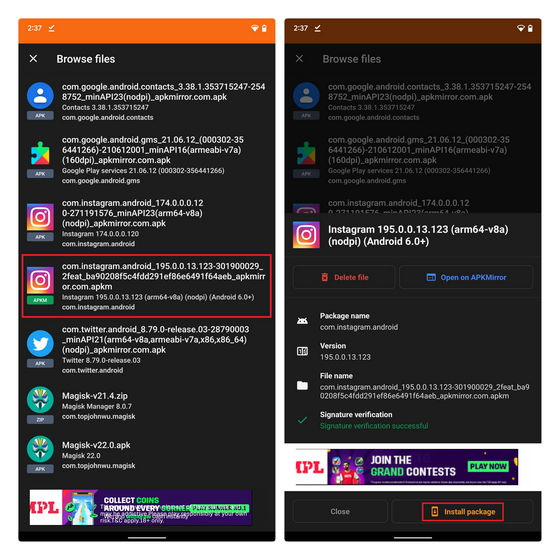
2. APKMirror Installer affichera alors les détails de l’application. Suivant, appuyez sur « Installer l’application » en bas, puis appuyez à nouveau sur « Installer » dans la fenêtre contextuelle pour terminer le processus. Si vous utilisez le programme d’installation APKMirror pour la première fois, Android demandera les autorisations d’installation de l’application. Il vous redirigera vers l’application Paramètres et vous pourrez activer cette bascule.
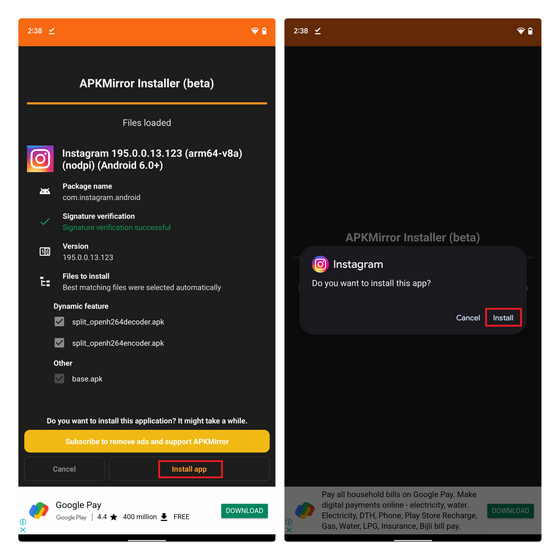
3. Une fois l’installation terminée, vous pouvez appuyez sur « Ouvrir l’application » pour commencer à utiliser l’application. C’est ça. Vous avez installé avec succès un Android App Bundle sur votre appareil.
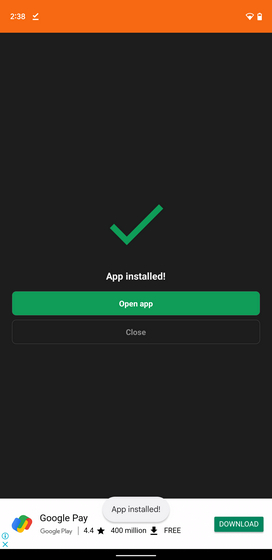
Méthode 2 : installer .apks et diviser les fichiers apk à l’aide de SAI
Vous pouvez installer des fichiers .apks, .xapk, des fichiers apk divisés et des fichiers .apkm non cryptés à l’aide de Split APKs Installer (SAI). SAI est considéré comme l’étalon-or pour l’installation de bundles d’applications dans la communauté Android. Voici comment utiliser l’application SAI pour installer des apks divisés :
1. Installez SAI depuis Play Store (Libérer, avec achats intégrés) et appuyez sur « Installer les APK » en bas de la page d’accueil. Vous pouvez maintenant utiliser le sélecteur de fichiers interne ou le sélecteur de fichiers système pour sélectionner l’Android App Bundle que vous souhaitez installer. Je recommande d’utiliser le sélecteur de fichiers système.
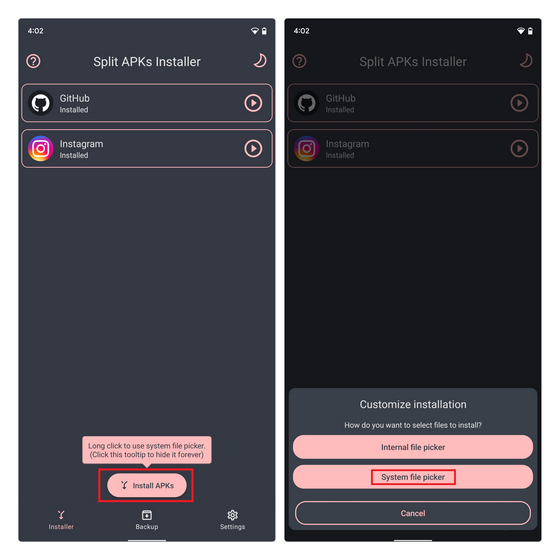
2. Choisissez l’Android App Bundle dans le sélecteur de fichiers, et SAI choisira automatiquement les apks divisés qui correspondent à votre appareil. Vous pouvez également choisir des APK fractionnés spécifiques, par exemple si vous avez besoin d’une langue supplémentaire. Une fois cela fait, appuyez sur « Installer ».
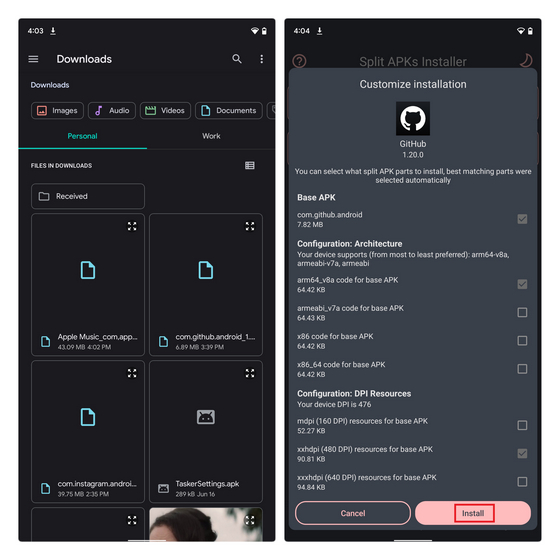
3. Appuyez sur « Installer » dans l’invite d’installation de l’application, et vous recevrez un message contextuel dès que l’installation sera terminée.
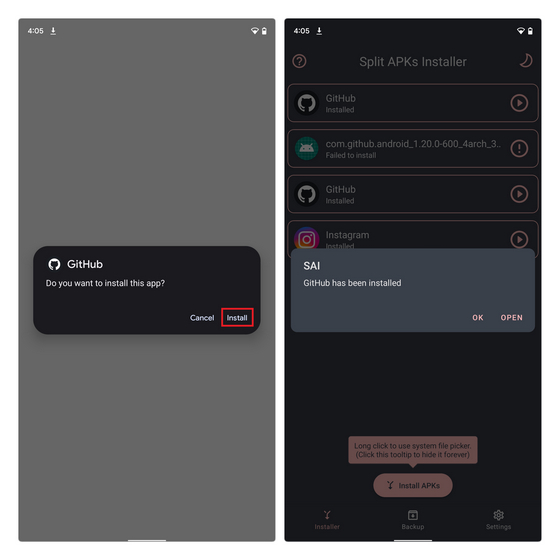
Méthode 3 : installer les fichiers .aab sur votre appareil à l’aide du programme d’installation d’App Bundle
En raison de la nature des fichiers .aab, il est peu probable qu’un utilisateur général rencontre des applications avec le type de fichier .aab. Cependant, si vous parvenez à mettre la main sur un fichier .aab, vous pouvez utiliser une application appelée App Bundle Installer pour l’installer. Dans cette démonstration, j’utiliserai le fichier .aab de Power Menu Controls, une application puissante pour personnaliser le menu d’alimentation d’Android 11. Voici comment installer les fichiers .aab sur votre téléphone Android :
1. Installez App Bundle Installer (Libérer, contient des annonces), et appuyez sur « Sélectionner AAB » depuis l’écran d’accueil. Lorsque la page suivante apparaît, appuyez sur le bouton « Sélectionner un fichier AAB » pour choisir votre fichier .aab.
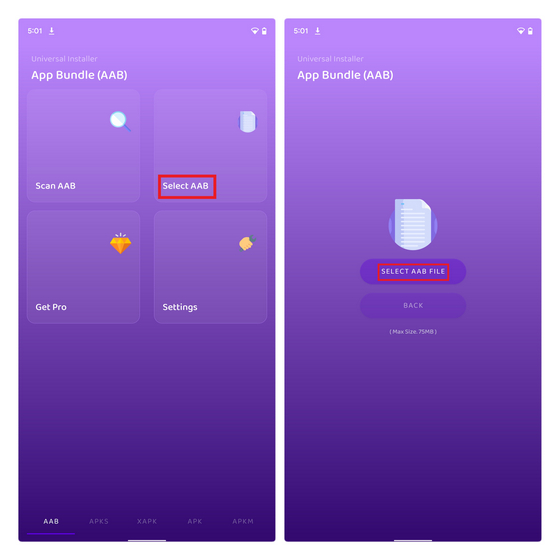
2. Choisissez le fichier .aab dans le gestionnaire de fichiers Android de votre choix, et puis appuyez sur le bouton « Installer le fichier » dans l’application pour démarrer le processus d’installation.
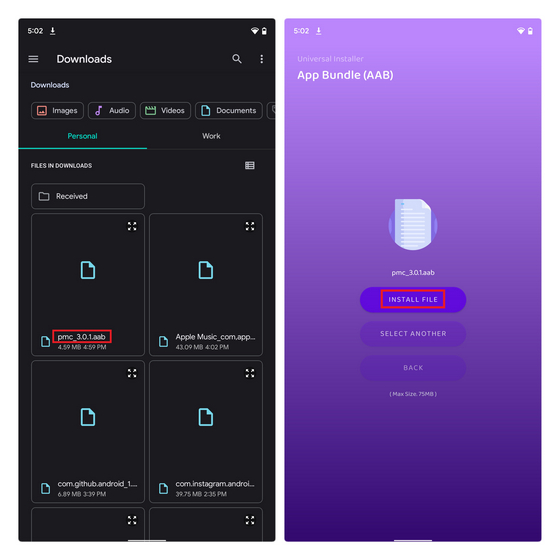
3. L’application va maintenant vous montrer une invite pour vous dire comment cela fonctionne. Il télécharge le fichier .aab, convertit .aab en .apk, signe le fichier .apk et le télécharge sur votre appareil. Puisqu’il s’agit d’une implémentation tierce, procédez à vos risques et périls.
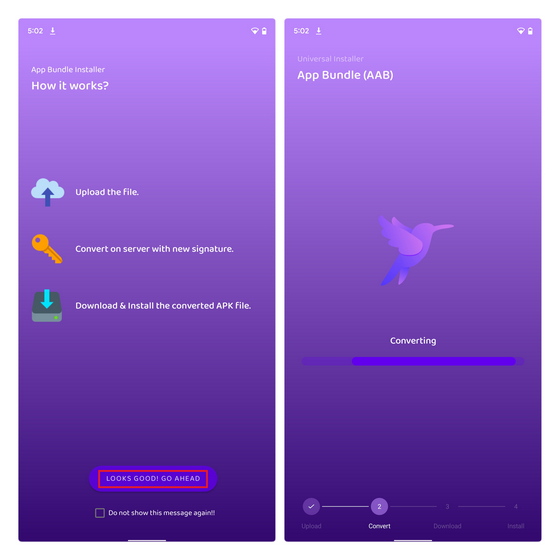
4. Une fois le fichier .apk prêt, vous verrez l’invite d’installation de l’application. Appuyez sur « Installer » pour installer l’application et appuyez sur « Ouvrir » pour lancer l’application une fois le processus terminé.
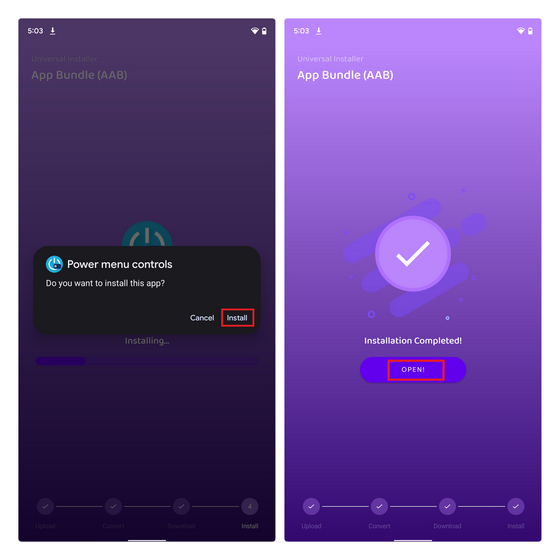
Installez facilement les fichiers AAB sur les téléphones Android !
Cela nous amène donc à la fin de notre guide sur la façon d’installer Android App Bundles (AAB) sur votre appareil. Comme vous pouvez le voir clairement, le téléchargement d’applications en tant que bundles d’applications Android n’est pas aussi simple que l’installation d’un fichier apk à l’aide du programme d’installation de package natif. Il sera intéressant de voir comment les utilisateurs expérimentés s’adapteront au passage aux App Bundles dans les mois à venir. Maintenant, si vous êtes intéressé par le modding, allez-y et consultez les articles sur l’installation d’ADB sur Windows, l’exécution d’ADB à partir de votre navigateur Web et la suppression des bloatwares des téléphones Android.



![[2023] 6 façons de copier / coller du texte brut sans formatage](https://media.techtribune.net/uploads/2021/03/5-Ways-to-Copy-Paste-Plain-Text-Without-Formatting-on-Your-Computer-shutterstock-website-238x178.jpg)






